Cette fonction vous permet de remplacer des profilés, des remplissages et des ferrures au sein d’une affaire pour toutes les positions ou pour des positions sélectionnées.
- Cliquez sur « Rechercher et remplacer » dans l’onglet « Démarrage »:
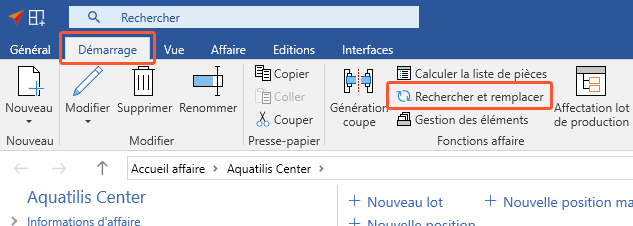
- Une nouvelle fenêtre s’ouvre.
- Vous disposez ici de quatre méthodes pour utiliser la fonction Rechercher et remplacer:
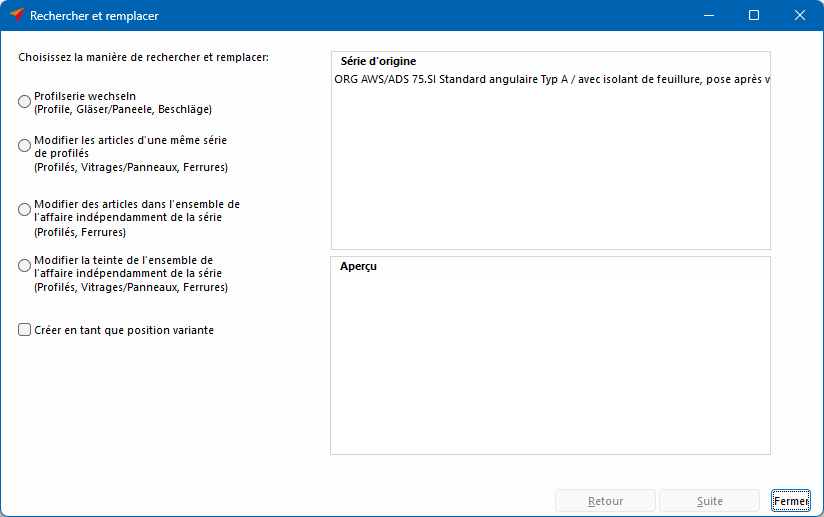
Changer de série de profilés
- Cette fonction tient compte de la recherche et du remplacement:
- Des profilés
- Des vitrages
- Des panneaux
- Des ferrures
- Sélectionnez l’option « Changer de série de profilés ».
- Cliquez en bas à droite sur le bouton « Suite ». La fenêtre de saisie suivante s’ouvre:
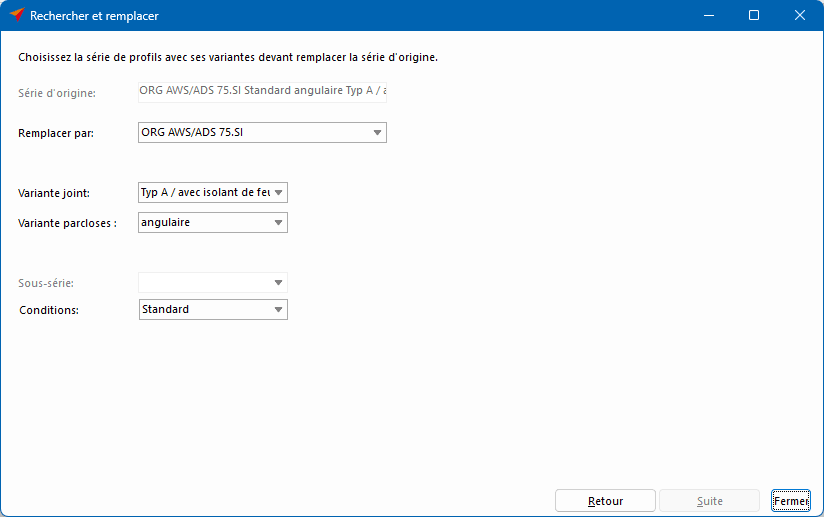
- Sélectionnez dans « Remplacer par » la série de profilés qui doit remplacer la série originale.
- Sélectionnez la variante joint.
- Sélectionnez la variante parclose.
- Sélectionnez la sous-série.
- Sélectionnez une condition.
- Cliquez en bas à droite sur le bouton » Suite « . La fenêtre de saisie suivante s’ouvre:
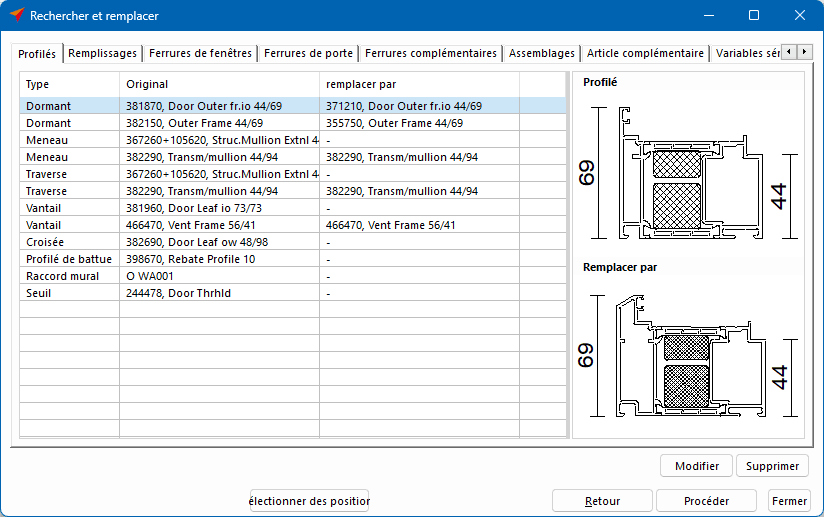
- Adaptez le cas échéant les remplacements proposés par le système en double-cliquant dessus:
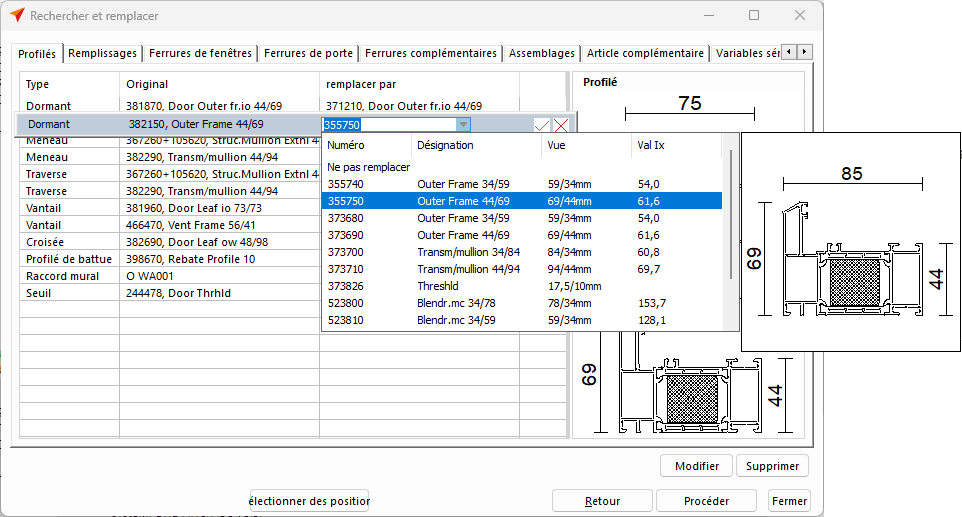
- Cliquez sur le bouton « Procéder » pour terminer la procédure.
Effectuer des modifications d’articles au sein d’une série de profilés
- Cette fonction tient compte lors de la recherche et du remplacement:
- Des profilés
- Des vitrages
- Des panneaux
- Des ferrures
- Sélectionnez l’option « Modifier les articles d’une même série de profilés ».
- Cliquez en bas à droite sur le bouton « Suite ». La fenêtre de saisie suivante s’ouvre:
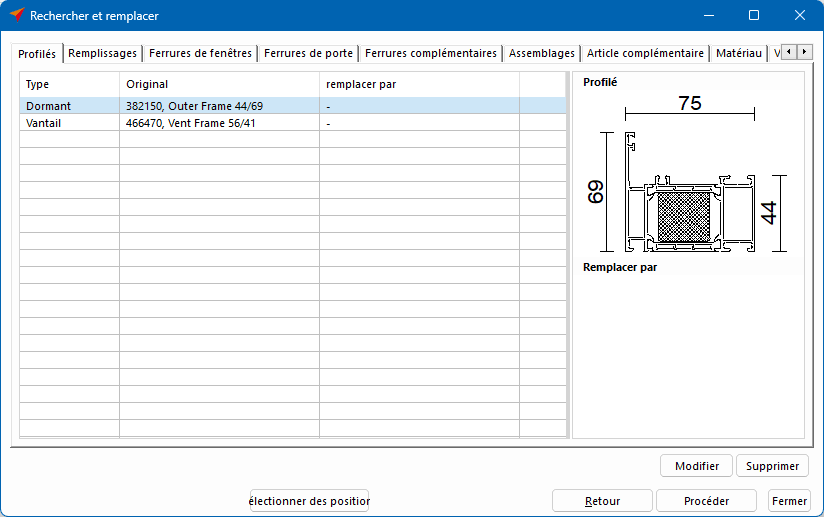
- Adaptez le cas échéant les remplacements proposés par le système en double-cliquant dessus.
- Cliquez sur le bouton « Procéder » pour terminer la procédure.
Effectuer des modifications d’articles pour toutes les séries dans l’ensemble de l’affaire
- Cette fonction tient compte lors de la recherche et du remplacement:
- Des parcloses
- Des vitrages
- Des panneaux
- Des ferrures
- Sélectionnez l’option « Modifier des articles dans l’ensemble de l’affaire indépendamment de la série ».
- Cliquez en bas à droite sur le bouton » Suite « . La fenêtre de saisie suivante s’ouvre:
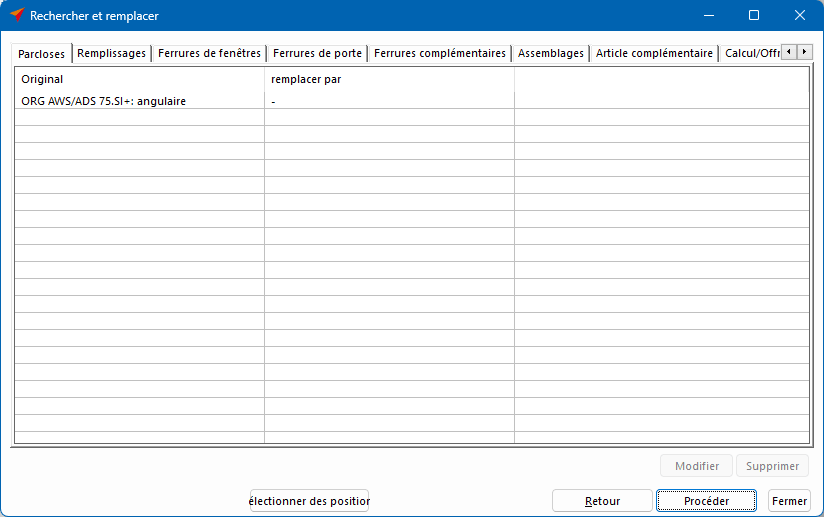
- Adaptez le cas échéant les remplacements proposés par le système en double-cliquant dessus.
- Cliquez sur le bouton « Procéder » pour terminer la procédure.
Effectuer des changements de teinte dans l’ensemble de l’affaire, quelle que soit la série
- Cette fonction tient compte lors de la recherche et du remplacement:
- Des profilés
- Des ferrures
- Sélectionnez l’option « Modifier la teinte de l’ensemble de l’affaire indépendamment de la série ».
- Cliquez en bas à droite sur le bouton » Suite « . La fenêtre de saisie suivante s’ouvre:
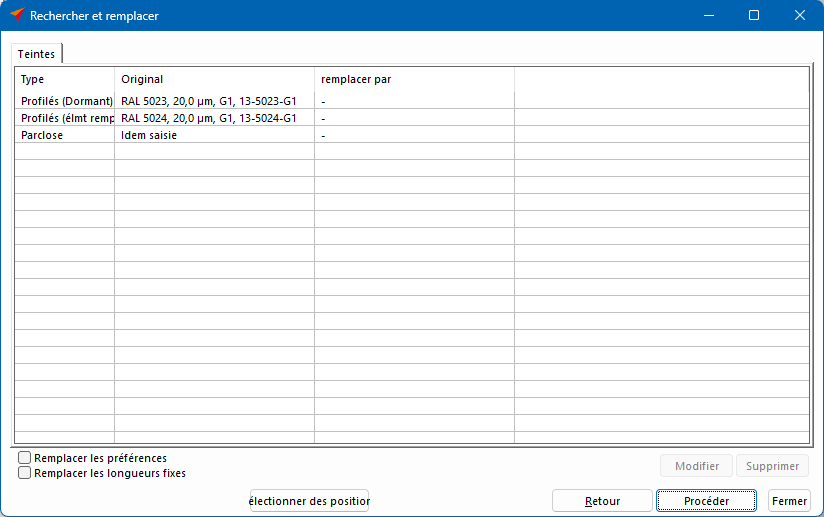
- Adaptez le cas échéant les remplacements proposés par le système en double-cliquant dessus.
- Activez la fonction « Remplacer les préférences » pour remplacer les teintes à l’intérieur des positions sélectionnées par les teintes choisies.
- Activez la fonction « Remplacer les longueurs fixes » si les longueurs fixes doivent être prises en compte lors du remplacement.
- Cliquez sur le bouton « Procéder » pour terminer le processus.
Créer en tant que nouvelles positions variantes
Activez l’option « Créer en tant que position variante » si vous souhaitez créer une copie de la position avec les remplacements. La position originale sans remplacements reste disponible.


 Deutsch
Deutsch English (UK)
English (UK) Français
Français Italiano
Italiano Čeština
Čeština Ελληνικά
Ελληνικά